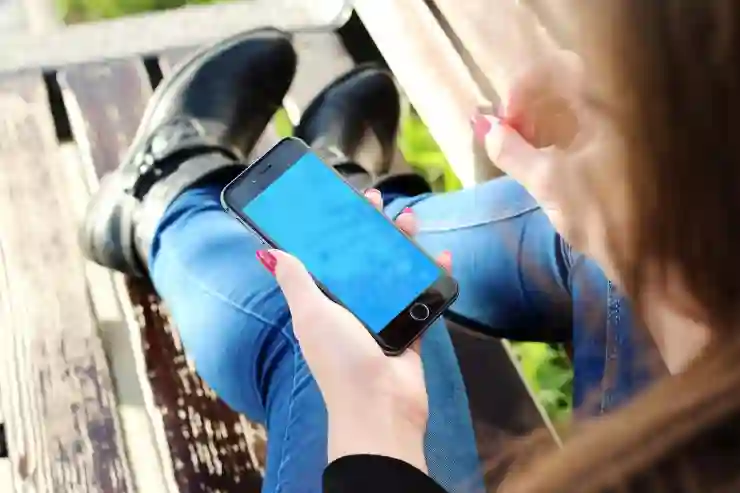아이폰을 사용하면서 화면이 자동으로 꺼지거나 어두워지는 설정은 매우 중요합니다. 이러한 기능들은 배터리 절약과 눈의 피로를 줄이는 데 큰 도움을 주죠. 하지만 적절한 설정 방법을 모르면 불편함을 겪을 수 있습니다. 이 글에서는 아이폰의 화면 자동 꺼짐 시간과 밝기 자동 설정 방법에 대해 자세히 알아보겠습니다. 정확하게 알려드릴게요!
아이폰 화면 꺼짐 설정을 통한 배터리 절약
자동 꺼짐 시간 조정하기
아이폰에서 화면이 자동으로 꺼지는 시간을 조정하는 것은 배터리 사용 효율을 높이는 중요한 단계입니다. 기본적으로 아이폰은 일정 시간 동안 사용하지 않으면 자동으로 화면이 꺼지도록 설정되어 있습니다. 이 시간을 조정하려면 ‘설정’ 앱을 열고, ‘디스플레이 및 밝기’ 메뉴로 이동한 후 ‘자동 잠금’ 옵션을 선택하면 됩니다. 여기서 30초부터 5분까지 다양한 옵션 중에서 원하는 시간을 선택할 수 있습니다. 짧게 설정할수록 배터리를 더 많이 절약할 수 있지만, 너무 짧게 설정하면 자주 화면이 꺼져 불편할 수 있으니 적절한 균형을 찾는 것이 좋습니다.
배터리 상태에 따른 최적화
배터리 상태가 좋지 않을 때는 화면 자동 꺼짐 시간을 더욱 짧게 설정하는 것이 유용합니다. 예를 들어, 외출 중 장시간 사용할 필요가 있을 경우에는 1분이나 2분으로 설정해두면, 필요할 때마다 쉽게 화면을 켤 수 있으며, 불필요한 배터리 소모를 줄일 수 있습니다. 또한, 저녁에 사용 시에는 적당히 긴 시간으로 설정하여 자주 화면을 켜지 않도록 하는 것도 좋은 방법입니다.
특별한 상황에서의 활용
회의나 프레젠테이션과 같은 특별한 상황에서는 자동 잠금 기능을 해제하거나 긴 시간으로 설정해 두는 것이 좋습니다. 이렇게 하면 발표 도중에 불필요하게 화면이 꺼지는 상황을 피할 수 있으며, 집중력을 유지하는 데 도움이 됩니다. 이러한 설정 변경은 일시적이며 간단하게 조작할 수 있기 때문에 필요할 때마다 쉽게 변경하면 됩니다.

아이폰 화면 자동꺼짐 어두워짐 시간, 아이폰 화면 밝기 자동 설정 방법
눈의 피로 줄이기 위한 밝기 조절
자동 밝기 기능 활성화하기
아이폰에서는 자동 밝기 기능을 통해 주변 환경에 맞춰 스크린 밝기를 조절할 수 있습니다. 이를 활성화하려면 ‘설정’ 앱의 ‘접근성’ 메뉴로 들어가야 합니다. 여기서 ‘디스플레이 및 텍스트 크기’ 항목으로 이동하고 ‘자동 밝기’ 옵션을 켜면 됩니다. 이 기능은 자연광이나 인공조명의 변화에 따라 스마트폰의 밝기를 자동으로 조절하여 눈의 피로를 최소화하는데 큰 도움을 줍니다.
수동 밝기 조절 방법
자동 밝기가 아닌 수동으로 직접 밝기를 조절하고 싶다면, ‘설정’ 앱에서 다시 ‘디스플레이 및 밝기’로 가서 슬라이더를 이용해 마음에 드는 수준으로 조정하면 됩니다. 일반적으로 실내에서는 낮은 밝기가 눈에 더 편안하며, 야외에서는 상대적으로 높은 밝기가 필요합니다. 이런 식으로 환경에 따라 적절히 조절함으로써 눈의 부담을 줄이고 보다 쾌적하게 사용할 수 있습니다.
다크 모드와 연계된 사용법
아이폰에서는 다크 모드를 활용하여 밤이나 어두운 곳에서 사용하는 데 최적화된 환경을 제공받을 수 있습니다. 다크 모드는 배경색이 어두워져 눈의 부담이 줄어들며, 이와 함께 화면의 전체적인 밝기를 낮춰줄 수도 있습니다. 다크 모드를 활성화하려면 ‘설정’ 앱에서 ‘디스플레이 및 밝기’ 항목으로 가서 ‘다크’를 선택하면 되며, 이는 특히 밤늦게 스마트폰을 사용할 때 매우 유용합니다.
효율적인 배터리 관리 팁
배경 앱 새로 고침 비활성화하기
배경에서 실행되는 앱들은 종종 많은 양의 배터리를 소모하게 됩니다. 따라서 특정 앱들이 필요하지 않은 경우에는 해당 앱들의 배경 새로 고침 기능을 비활성화하는 것이 좋습니다. 이를 위해서는 ‘설정’ -> ‘일반’ -> ‘배경 앱 새로 고침’ 경로로 들어가 필요한 앱만 허용하도록 선택하면 됩니다.
위치 서비스 최적화하기
위치 서비스를 사용하는 앱들은 지속적으로 GPS 신호를 받아야 하기 때문에 상당량의 배터리를 소모합니다. 따라서 위치 서비스가 꼭 필요한 경우만 활성화하고 나머지는 비활성화하는 것이 중요합니다. 이를 위해서는 ‘설정’ -> ‘개인정보 보호’ -> ‘위치 서비스’ 항목에서 각 앱별로 권한 설정이 가능합니다.
알림 관리와 디스플레이 유지시간 단축하기
불필요한 알림도 배터리를 소모하게 만듭니다. 따라서 자주 확인하지 않는 앱들의 알림은 차단하거나 최소한으로 유지하는 것이 좋습니다. 또한 디스플레이 유지시간도 가능한 한 단축하여 전력 소모를 줄이는 것이 현명한 방법입니다.
사용자 맞춤형 접근성을 고려하자
접근성 단축키 활용하기
아이폰에서는 접근성을 높이기 위한 다양한 단축키 기능이 제공됩니다. 이러한 단축키를 활용하면 손쉬운 제어와 빠른 접근이 가능해집니다. 예를 들어 홈 버튼 클릭 몇 번만으로 자동 잠금을 빠르게 활성화하거나 비활성화 할 수 있어 사용자에게 큰 편리함을 제공합니다.
Siri와 음성 명령 사용하기
Siri를 통해 음성 명령만으로도 다양한 설정 변경이 가능합니다. “시리야, 화면 끄기”와 같은 명령어를 통해 손쉽게 제어할 수 있어 특히 바쁜 일상 속에서도 유용하게 사용할 수 있습니다.
개인 취향에 맞춘 인터페이스 구성하기
아이폰은 개인의 취향과 사용 패턴에 맞춰 인터페이스를 구성할 수 있는 많은 옵션들을 제공합니다. 사용자 정의 가능한 위젯이나 홈스크린 레이아웃 등을 통해 보다 직관적으로 접근할 수 있게끔 만들어줍니다.
일상 속 더 나은 경험 만들기
주변 환경 고려하여 최적화하기
아이폰의 다양한 기능들을 잘 활용하면 주변 환경에 따라 스마트폰 이용 경험을 극대화 할 수 있습니다. 햇빛 아래에서는 높은 밝기로 세팅하고, 어두운 방 안에서는 낮추어 주며 눈 건강도 지킬 뿐 아니라 배터리 관리에도 큰 도움이 됩니다.
앱 별 맞춤형 알림 관리 전략 세우기
각 애플리케이션마다 알림 방식과 빈도가 다르므로 이에 맞춰 전략적으로 관리해야 합니다. 중요도가 높은 메시지나 일정 알림 등만 받고 나머지는 비활성화를 통해 보다 효율적인 스마트폰 사용이 가능합니다.
긴 여행 시 추가 준비 사항 고려하기
장기간 외출 시에는 미리 충전량 체크와 함께 다양한 절전 모드를 사전에 준비해 놓으면 더 원활한 여행 경험이 될 것입니다.
마지막으로 정리
아이폰의 다양한 설정을 활용하여 배터리 효율을 높이고 눈의 피로를 줄이는 방법에 대해 알아보았습니다. 화면 꺼짐 시간과 밝기 조절, 배터리 관리 팁 등은 일상에서 쉽게 적용할 수 있는 유용한 팁입니다. 이러한 간단한 설정 변경으로 더 나은 스마트폰 사용 경험을 누릴 수 있습니다. 개인의 사용 패턴에 맞춰 최적화하는 것이 중요합니다.
추가로 참고할 만한 내용
1. 아이폰의 비밀번호와 생체 인식을 활용하여 보안을 강화하세요.
2. 소프트웨어 업데이트를 통해 최신 기능과 보안 패치를 적용하세요.
3. Wi-Fi와 블루투스를 필요할 때만 켜고, 사용하지 않을 때는 꺼두세요.
4. 앱 삭제 및 정리를 통해 저장 공간을 확보하고 성능을 향상시키세요.
5. 정기적으로 배터리 상태를 확인하고 필요 시 교체를 고려하세요.
주요 포인트 다시 보기
1. 아이폰 화면 자동 꺼짐 시간을 조정하여 배터리 절약하기.
2. 주변 환경에 맞춘 밝기 조절로 눈의 피로 줄이기.
3. 배경 앱 새로 고침 및 위치 서비스 최적화를 통한 효율적인 배터리 관리.
4. 접근성 단축키와 Siri 활용으로 사용자 편의성 증대하기.
5. 일상 속에서 더 나은 스마트폰 경험을 위한 전략 세우기.